Hed
AnyRec Video Reparation
Ødelagt MP4? Vi har løsningen her!
Sikker download
Sådan laver du MP4-reparation for at reparere korrupte MP4-videoer [8 måder]
Selvom MP4 er et universelt format, hvorfra et stort antal videoafspillere er kompatible, er det ikke en undtagelse fra skader og beskadigede problemer. Derfor er det nødvendigt at reparere MP4-videoer. Ligesom ethvert andet format er korrupte MP4-videoer et alvorligt problem. Heldigvis vil denne side dele de bedste reparationsværktøjer til desktops og browsere, der kan reparere korrupte MP4 på ingen tid. Dyk ned nu!
Vejledningsliste
AnyRec Video Repair – Hurtig rettelse til beskadigede MP4-videoer VLC Media Player – Indbygget videoreparationsfunktion Kernel Video Repair – Let-at-betjente Video Repair Tool 4DDiG Videoreparationsværktøj – Forøg kvaliteten af beskadigede videoer Stellar Repair for Video – Reparer beskadigede videoer i batch Online Converter – Reparer MP4 – Ret fejl i beskadigede filer Repairvideofile.com – AI-baseret online reparationsværktøj Fix.video – Kan rette HD-videoer fra mange enheder 5 nyttige tips til at forhindre, at MP4-filer bliver beskadiget FAQsAnyRec Video Repair – Hurtig rettelse til beskadigede MP4-videoer
Hvad angår det bedste MP4 reparationsværktøj, du taler om AnyRec Video Reparation, for at være præcis. Denne Windows- og Mac-software kan reparere beskadigede og ødelagte videoer i mange formater, inklusive MP4, AVI, MOV, MKV osv., uanset om de kommer i små eller store størrelser. Hvis din MP4-video kæmper med fejlkoder som 232011, 102630 og mere, får dette MP4-reparationsværktøj det rettet på få sekunder uden at gå på kompromis med kvaliteten, når den beskadigede video og prøvevideo er tilføjet. Udover videoer fra computere dækker den også videoer fra kameraer, telefoner, droner og flere enheder.

Reparation af MP4-filer i KB, MB og GB uden filstørrelsesbegrænsning.
Ret beskadigede videofiler i HD, 4K og 8K uden at miste høj kvalitet.
Lad dig tjekke den reparerede video, før du gemmer den i forhåndsvisningsvinduet.
Sikker og nem at bruge. Ingen lokal sikkerhedskopiering af dine videoer.
100% Sikker
100% Sikker
Trin 1.Start AnyRec Video Reparation værktøj på din Windows-pc. Klik derefter på de to "Tilføj"-knapper for at åbne din beskadigede MP4-video og prøvevideoen.

Trin 2.Kom senere i gang med MP4-reparationen ved at klikke på knappen "Reparer" i midten. Når processen er færdig, kan du se om videoen matcher dine standarder ved at klikke på knappen "Preview".
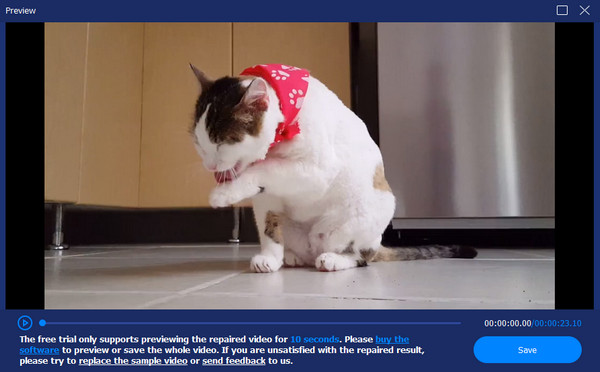
Trin 3.Til sidst skal du kontrollere, om de indstillede parametre er i orden med dig. Klik nu på knappen "Gem" for at få din reparerede MP4-videofil gemt på din pc.
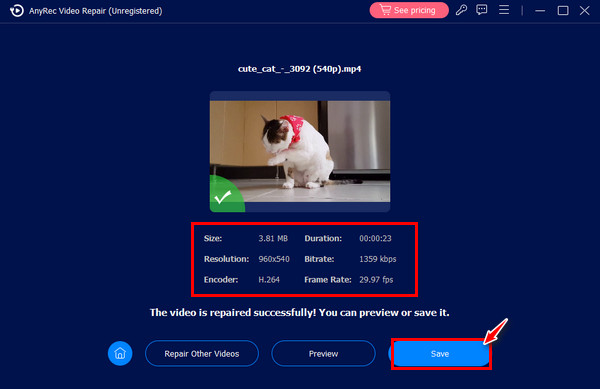
100% Sikker
100% Sikker
VLC Media Player – Indbygget videoreparationsfunktion
Udover at fungere som en fantastisk afspiller til Windows og Mac, har VLC Media Player en indbygget reparationsfunktion, hvor du kan reparere korrupte MP4, når det er nødvendigt. Men det understøtter kun simple rettelser og vil ikke holde høj eksportkvalitet. Anyway, denne software kan stadig udføre MP4 reparation og konvertere VLC-filer til MP4; se hvordan det virker nedenfor.
Trin 1.Kør VLC på dit skrivebord, indtast Media i menuen ovenfor, og vælg "Konverter/Gem" fra rullemenuen.
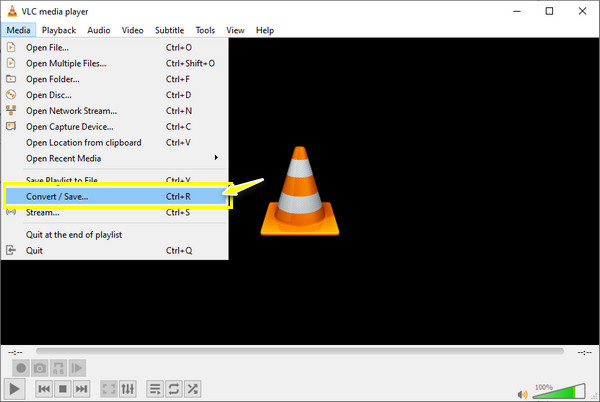
Trin 2.Derefter tilføjer du din beskadigede fil ved at klikke på knappen "Tilføj". Klik på knappen "Konverter/Gem". Se destinationsfilen i vinduet "Konverter" og klik på knappen "Start".
Trin 3.Gå nu tilbage til VLC-hovedskærmen, vælg fanen "Værktøjer", og vælg "Indstillinger". Vælg "Always Fix" i den beskadigede eller ufuldstændige AVI-fil, og klik derefter på knappen "Gem".
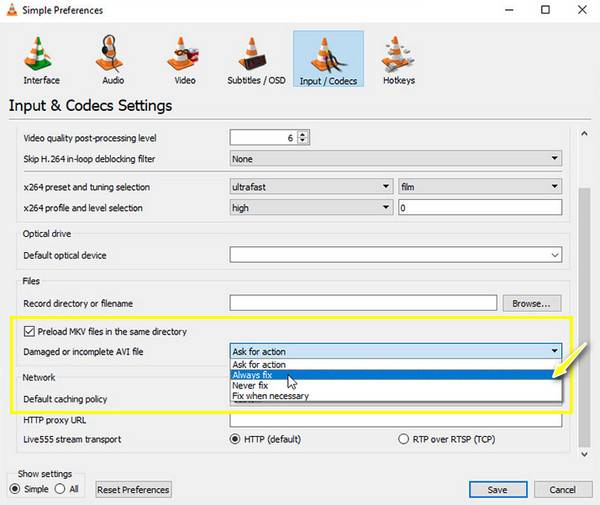
Kernel Video Repair – Let-at-betjente Video Repair Tool
På den anden side er denne MP4 reparationssoftware fokuseret på at rette et stort antal videoer, uanset om de er ødelagte, ødelagte, uspillelige osv. Det kræver ingen tekniske færdigheder bare at reparere den beskadigede MP4-videofil.
Trin 1.Når du starter Kernel Video Repair, skal du trække og slippe din MP4-videofil direkte ind i denne MP4-reparation.
Trin 2.Dernæst skal du importere en anden videofil som en prøvevideo. Klik på knappen "Reparer filer" for at starte processen. Når du er færdig, skal du bestemme din filsti, hvor din reparerede MP4-video vil gå.
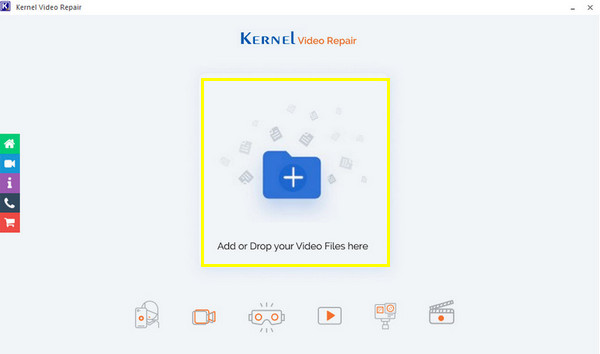
4DDiG Videoreparationsværktøj - Forøg kvaliteten af beskadigede videoer
4DDiG videoreparation er blandt den voksende software, der nemt kan reparere din video og endda billede. Det dækker en bred vifte af formater, som MP4, MOV, M4V, AVI og andre. Udover at være et MP4-reparationsværktøj forbedrer det videokvaliteten fra din computer, USB-driver, SD-kort, kameraer, telefoner og flere enheder med blot enkle trin.
Trin 1.Få 4DDiG File Repair på din computer og start den. På hovedskærmen skal du klikke på "Video Reparation" for at begynde på venstre panel.
Trin 2.Klik på knappen "Tilføj video(er)" for at åbne din beskadigede MP4-fil. Udfør derefter MP4-reparationen ved at klikke på knappen "Start reparation", og reparationssoftwaren vil arbejde effektivt for at løse problemet.
Trin 3.Du får en forhåndsvisning, når reparationsprocessen er færdig. Hvis resultaterne behagede dig, skal du klikke på knappen "Eksporter udvalgte" for at gemme videoen til din ønskede sti på din pc.
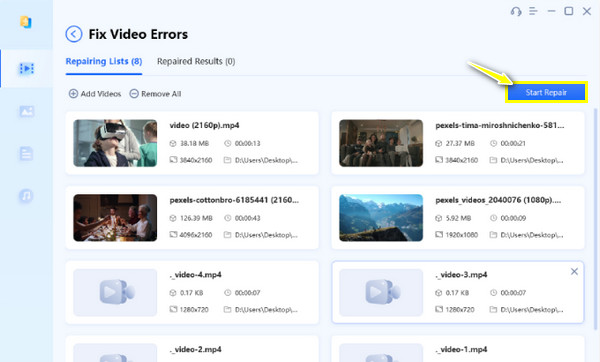
Stellar Repair for Video – Reparer beskadigede videoer i batch
En enkel at betjene er hvad Stellar reparation til video tilbud til dig. Det retter beskadigede videoer, der ikke kan afspilles på Windows- og Mac-systemer. Det, der får dette MP4-korrupte videoreparationsværktøj til at skille sig ud, er dets evne til at reparere mere end videoer på samme tid under konvertering, redigering, optagelse osv.
Trin 1.Når Stellar Repair for Video er åbnet, skal du klikke på knappen "Tilføj fil" på dens hovedgrænseflade for at åbne din beskadigede MP4-videofil.
Trin 2.For at begynde skal du klikke på knappen "Reparer" for at lade softwaren analysere din video og blive rettet med det samme. Klik derefter på knappen "Gem" for at downloade den reparerede MP4-fil.
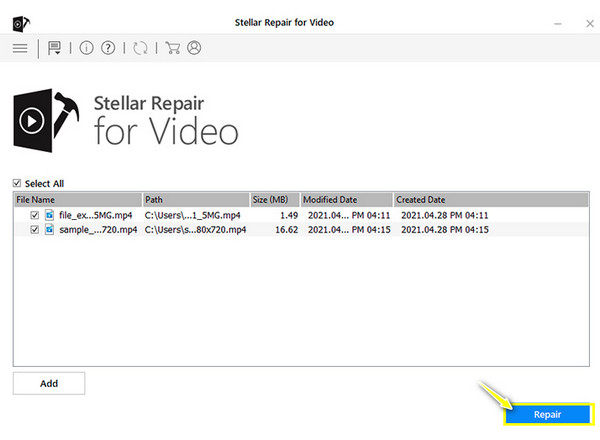
Online Converter – Reparer MP4 – Retter fejl i beskadigede filer
Nok med reparationssoftware til Windows og Mac, og lær om dette webbaserede MP4 reparationsværktøj, Online konverter. Dette værktøj har været en berømt konverter på nettet, men tilbyder nu en måde at reparere ødelagte MP4-videofiler på. Det præsenterer en venlig grænseflade, der vil være let for alle at bruge.
Trin 1.Når du er inde på siden Online Converter - Reparer MP4, skal du klikke på knappen "Vælg fil" for at importere din beskadigede MP4-video.
Trin 2.Vælg "Har referencevideo" under menuen "Indstillinger", og upload en prøvekvalitetsvideo for at få et bedre output. Klik på knappen "Konverter" for at starte indlæsningsprocessen.

Repairvideofile.com - AI-baseret online reparationsværktøj
Med Reparer videofil, kan du nyde at reparere din beskadigede MP4-video på få sekunder uden omkostninger. Dette online MP4 reparationsværktøj giver dig den bedste assistance som et webbaseret værktøj i dag, med dets understøttelse af forskellige videoformater såvel som dets nemme at bruge værktøjer.
Trin 1.På Repairvideofiles officielle hjemmeside skal du klikke på knappen "Vælg fil" for at lade din korrupte MP4-videofil komme ind på siden, og derefter klikke på knappen "Vælg fil" for at importere en prøvevideo.
Trin 2.Klik på den enorme "Reparer"-knap for at påbegynde reparationen af MP4-filprocessen. Klik senere på knappen "Download resultat" for at få din faste video i dag.
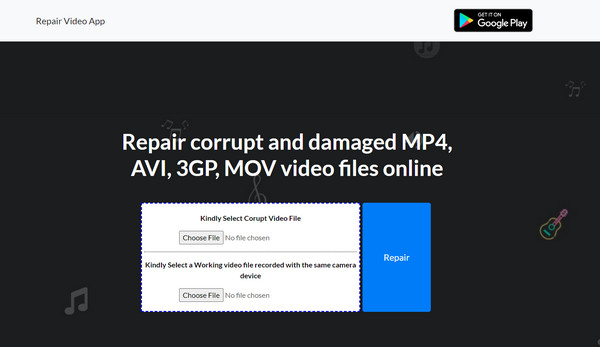
Fix.video – Kan rette HD-videoer fra mange enheder
Sidst men ikke mindst er Fix.video. Dette webbaserede MP4 reparationsværktøj er populært til at reparere korrupte videofiler gratis, uanset om det er fra kameraer, telefoner, GoPro'er, droner eller andre enheder. Der kræves ingen konto eller gebyr for at du kan bruge det.
Trin 1.Søg på Fix.video-hovedsiden i din valgte browser, for eksempel Chrome, og klik derefter på knappen "Tilføj" for at uploade din ødelagte MP4-video.
Trin 2.Derefter vil værktøjet øjeblikkeligt opdage den ødelagte video og starte reparationsprocessen. Når du er færdig, skal du klikke på knappen "Download fuld video".
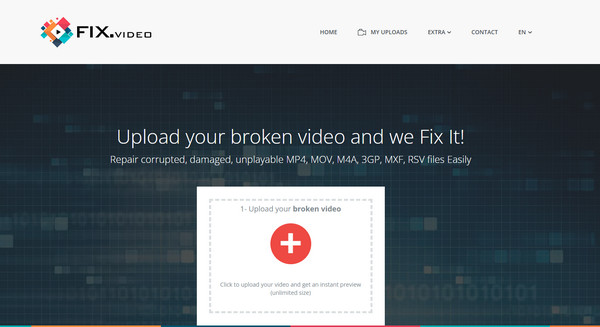
5 nyttige tips til at forhindre, at MP4-filer bliver beskadiget
Nu hvor du kender værktøjerne, der kan hjælpe dig med at udføre MP4-reparation, ser du måske din MP4-video med lethed lige nu. Men du vil helt sikkert hellere aldrig opleve dette problem igen. Giv dig derfor tid til at tjekke disse tips for at hjælpe dig med at forhindre det korrupte videoproblem.
- Sørg for, at dit computersystem og antivirussoftware opdateres regelmæssigt.
- Opret en sikkerhedskopi af din video på mere end én backup medielager, såsom USB, DVD, cloud storage osv.
- Foretag aldrig uventede nedlukninger.
- Lav en regelmæssig scanning af din harddisk for at kontrollere dens helbred.
- Undgå forstyrrelser, mens du arbejder med video, såsom kopiering, redigering, overførsel osv.
FAQs
-
Kan FFmpeg fungere som et MP4-videoreparationsværktøj?
Ja. Det kan hjælpe dig med at reparere korrupte MP4'er, men i modsætning til andre reparationsværktøjer kræver dette open source-kommandolinjeværktøj teknisk viden, da du skal stå over for kodning og kommandoprompter.
-
Hvad forårsager den beskadigede MP4-videofil?
Når du redigerer den, sker der uventede ting, der forårsager en fejl i din fil, hvilket fører til, at din fil er en dårligt struktureret video. Ellers er det forårsaget af en pludselig nedlukning af pc'en eller en ufuldstændig downloadproces på grund af en afbrydelse.
-
Er Kernel Video Repair gratis som et MP4-reparationsværktøj?
Det er gratis at downloade og har en gratis prøveversion, der kun giver dig mulighed for at reparere en 30 sekunders beskadiget video. Så for at nyde at bruge alle dens reparationsfunktioner, skal du købe den.
-
Hvorfor kan jeg ikke rette korrupte MP4 med VLC Media Player?
Da VLC kun understøtter AVI-format til reparation, skal du sikre dig, at din MP4-videofil ændres til AVi-filtypenavnet. Så har du ingen problemer med at reparere den korrupte video med VLC.
-
Er alle online MP4 reparationsværktøjer sikre at bruge?
Ja helt sikkert. Alle de nævnte er blevet testet, så Online Converter, Repairvideofile.com og Fix.video kan være et af dine valg, når du støder på det samme ødelagte filproblem igen.
Konklusion
For at opsummere, delt her er de 8 MP4 reparationsværktøjer til desktop- og webbrowsere, der helt sikkert kan hjælpe dig med at reparere korrupte MP4, inklusive VLC, Kernel, Fix.video osv. Ud af dem, AnyRec Video Reparation foreslås for at slippe af sted med alle dine multimedieproblemer. Uanset om din videofil er korrupt, ødelagt eller beskadiget, kan du få en gennem-klik-løsning med softwaren uden at påvirke kvaliteten. At få denne enestående software på din Windows-pc og Mac er et klogt valg.
100% Sikker
100% Sikker
